Nejlepší program pro testování grafické karty pro výkon
Bohužel, většina zařízení může selhat a rozpadnout. A počítačové komponenty nejsou výjimkou. Jsou poškozeny z různých důvodů: kvůli teplu nebo banální vadě ve výrobě. V článku se dozvíme, jaký software je vhodný pro kontrolu grafické karty. A také budeme hovořit o optimálních teplotních podmínkách pro počítačové komponenty.
Proč testovat grafickou kartu?
Při nákupu nové technologie existuje možnost sňatku. A bez ohledu na to, jak tvrdě se výrobci snaží snížit počet nevhodných zařízení, vše pochází z výrobního dopravníku.
Chcete-li zjistit, který model nefunguje správně, použijte kontrolu. Teplota CPU a grafické karty. Programy pro tento účel jsou vytvořeny speciálně, většina z nich jsou zdarma.
Časem se komponenty stanou nevhodnými podmínkami pro práci: ucpávají se a začínají působit. Podívejte se na systémovou jednotku, protože určitě není žádná vrstva prachu. Zablokuje systém chlazení grafických karet a fanoušků třetích stran. Co způsobuje prudký nárůst teploty, zejména v létě.

Proč teplota stoupá?
Jak bylo uvedeno, hlavním důvodem je prach. To však není jediný možný důvod. Existuje mnoho problémů, kvůli nimž teplota stoupá. Jsou popsány níže:
- Vysoká teplota v místnosti, kde je počítač umístěn. Vnitřní ventilátory se nemohou vyrovnat s extrémními teplotními hodnotami. A zabudovaná ochrana operačního systému "Windows" zakáže počítač.
- Tepelná pasta se dlouho nezměnila. Spojí procesor s chladicím zařízením.
- Jeden z fanoušků selhal. Stačí vyměnit poškozené části.
Nyní zjistíme, jaké programy pro testování teploty existují a jak systematicky kontrolovat indikátory topení.
První cesta. Možnosti systému
V nových operačních systémech "Windows" je možnost vidět teplotu v "BIOSu". Jedná se o univerzální a jednoduchý způsob, nemusíte stahovat software od jiných výrobců a zbytečné pomůcky ucpat paměť a mezipaměť počítače.
Chcete-li zobrazit teplotu, postupujte podle následujících kroků:
- Otevřete panel Start a restartujte počítač.
- Jakmile se zobrazí obrazovka zavádění, stiskněte klávesu F2. Na některých počítačích, jiní pracují, je to DEL nebo F10.
- Zobrazí se nabídka, která je vytvořena modře.
- Musíte najít položku Hardware Monitor. V závislosti na verzi vašeho operačního systému se mohou tyto položky nazývat: PC Health, H / W Monitor nebo Status.
Tato metoda je však neúčinná, zvláště pokud chcete zjistit problém teplotního skoku. Povolená teplota začíná na 30 stupňů Celsia a končí na 75 stupňů, což je již hodně. Podívejte se do technické dokumentace vaší grafické karty. Nebo otevřete oficiální webové stránky výrobce a najděte svůj model.
Druhá cesta. AIDA 64
Toto je program, který chcete zkontrolovat. teplota grafické karty v ruštině. "Aida 64" je zdarma, ale můžete jej používat pouze po dobu 30 dnů. Další akce v programu budou muset zaplatit řádnou částku.
Je multifunkční a zobrazuje většinu parametrů počítače. V něm můžete zjistit bitovou hloubku procesoru nebo se informovat o teplotě procesoru pomocí grafické karty. Postupujte podle následujícího algoritmu:
- Otevřete program "Aida 64" a počkejte na stažení (trvá 1-2 sekundy).
- V okně, které se otevře, vyberte položku "Počítač" a levým tlačítkem myši klikněte na ni.
- Dále klikněte na "Senzory".
Program čte hodnoty teploty z čidel, které jsou vestavěny do systémové jednotky. A zobrazuje je v reálném čase na obrazovce monitoru. Také zaznamenává napětí a proud.
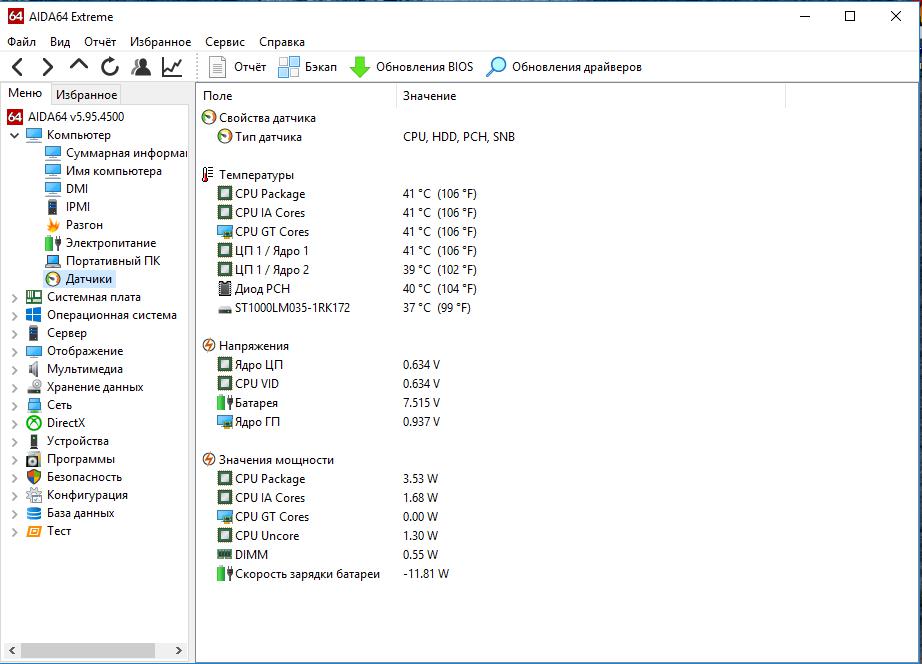
Třetí cesta. Speccy
Úplně bezplatná utilita pro kontrolu teploty, program je ruský. Kontrola indikátorů grafické karty a čtečky procesoru ze snímačů. V reálném čase se zobrazují v okně aplikace.
Funkce je poměrně široká, můžete vidět různé parametry počítače. Zjistěte verzi operačního systému a podívejte se na tento bit. Ale máme zájem o teplotu, je zobrazena na hlavní stránce programu "Speccy".
Při stahování aplikace může dojít k problému, bude to v angličtině. Chcete-li změnit jazyk, postupujte podle následujících pokynů:
- Klikněte na Zobrazit.
- Otevře se malé menu, musíte kliknout na Možnosti.
- Na kartě Jazyk vyberte položku Ruština.
- Potvrďte akci, kliknutím na tlačítko OK.
Ve stejné nabídce můžete změnit teplotu z Celsia na Fahrenheit. Obecně je program poměrně funkční a jednoduchý při jeho provádění.
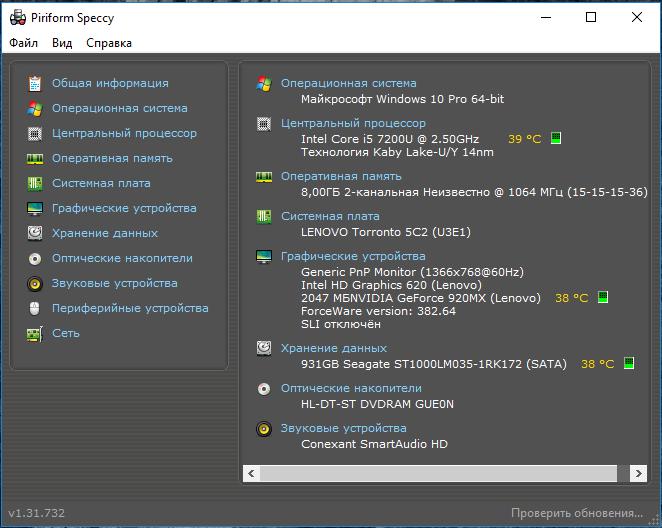
Software pro kontrolu grafické karty. Furmark
Nástroj pro stahování je zdarma, nicméně, bohužel, FarMark byl propuštěn pouze s lokalizací angličtiny. Program pracuje se všemi verzemi operačního systému "Windows".
Programátoři jej nazývají "zabijákem" grafických karet, protože díky správným nastavením může přetaktovat grafickou kartu do extrémních teplot. Přísně dodržujte algoritmus akcí, který je uveden v článku. V opačném případě riskujete ztrátu výkonu grafické karty, protože jste nesprávně nakonfigurovali program nebo spustili test delší než přidělený čas.
Chcete-li začít, otevřete Nastavení a ujistěte se, že zaškrtávací políčka jsou správně zkontrolovány. Musí být doručeny v následujících bodech:
- Dynamické pozadí.
- Burn In.
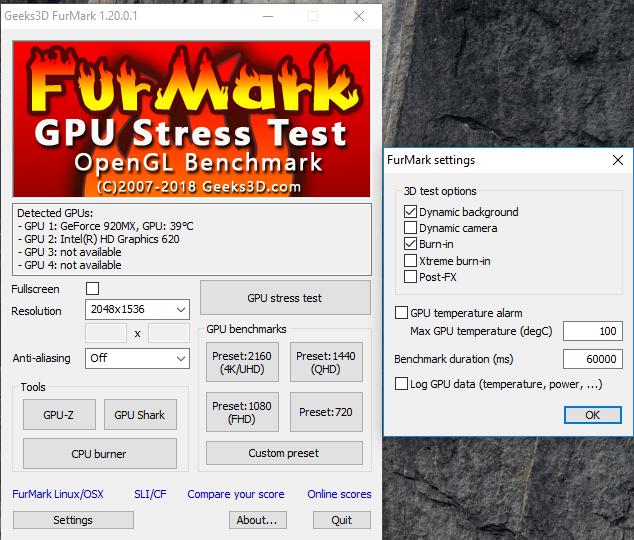
Nezaměňujte a nezakrývejte výbuch Xtreme. Přísně nedoporučujeme používat tento parametr na slabých zařízeních. Rozlišení obrazovky je nastaveno libovolně, ale je nejlepší vybrat 1024x576 pixelů.
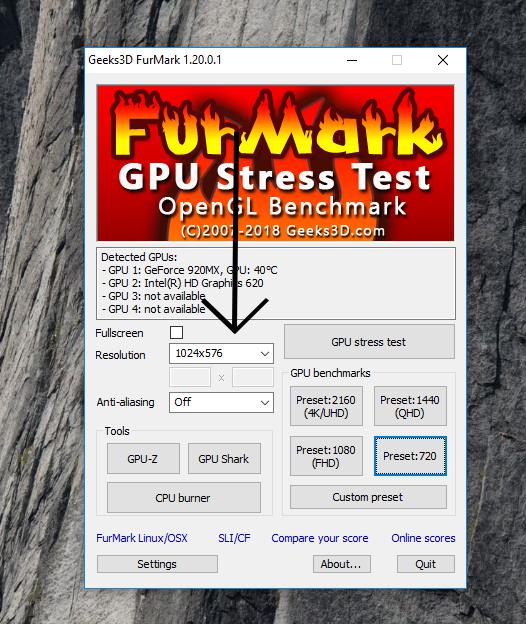
Po všech manipulacích klikněte na zátěžový test GPU. Budete vyzváni k přijetí dohody, která je formálně mezi vámi a tvůrcem programu. Tezisno říká, že developer se zřekne odpovědnosti a neměl by mu učinit nárok.
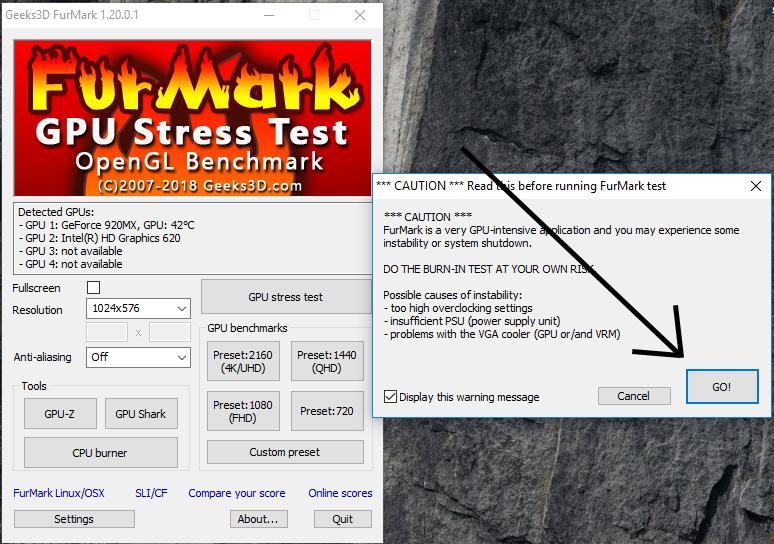
Jakmile kliknete na GO !, uvidíte obrovské oko nebo "bagel". Je program pro kontrolu procesorové grafické karty. Vezměte "koblihu" vážně, načte váš počítač mnohem náhle než nejnovější hry.
Kolik je test?
Trvalo 15 minut programu k otestování grafické karty FurMark. Během této doby bude mít čas zvýšit parametr teploty z 35-40 stupňů Celsia na 80-90 stupňů. Pozorujte hodinky na teplotní stupnici a vypněte program, jakmile se počítač začne velmi horko.
Při testování na notebooku se doporučuje vypnout nabíjení, aby nedošlo k dalšímu zahřívání procesoru a grafické karty. FarMark zobrazuje počet snímků, které prochází za jednotku času. Takzvaný FPS zobrazuje výkon vašeho přístroje.
3D značka
Tento nástroj není vhodný pro všechny, protože váží mnohem víc než minulost. A program je částečně zdarma, ve kterém je funkce omezena a některé typy testování. Rovněž neexistuje ruská lokalizace a podpora pro Windows XP a staré grafické karty.
Program pro testování grafické karty 3D Mark byl vyvinut pro testování schopností počítače. Měří výkon, ukazatele však nejsou vázány na žádný měřicí systém. Program má svůj vlastní systém hodnocení, takový jako "papoušek". Pracuje s mobilními zařízeními v systému Android a IOS.
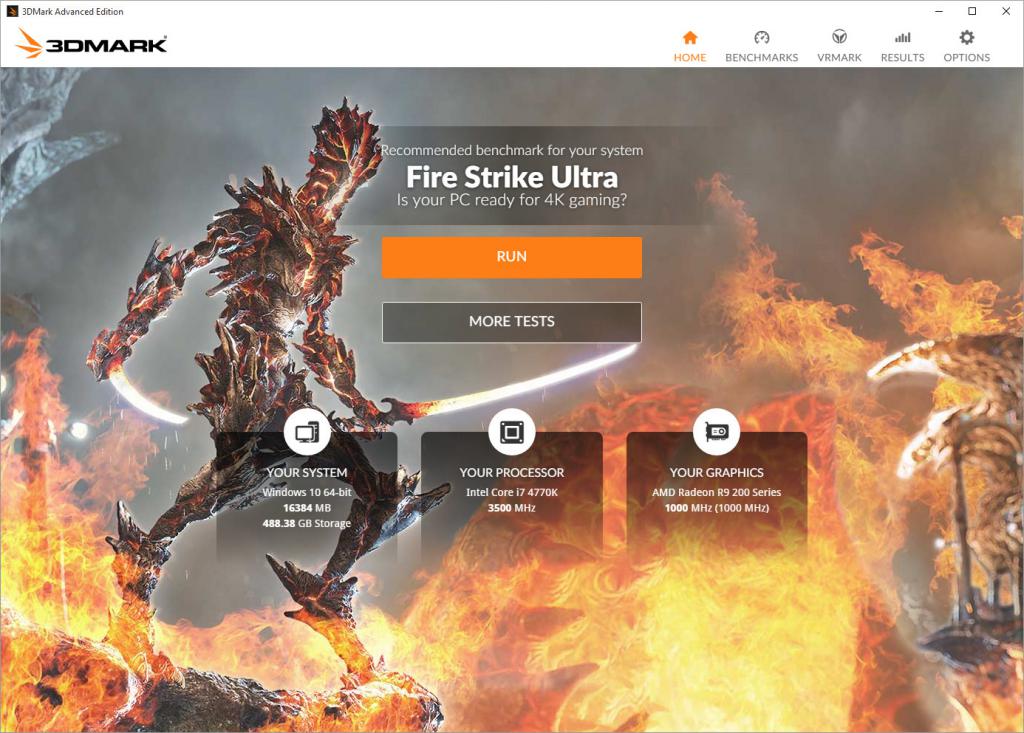
Čím více bodů vaše video karty skóre, tím lépe. Pracuje na většině platforem. Při testování vzniká pocit, že hrajete počítačovou hru. Hlavní výhody:
- Pěkné rozhraní a snadné použití.
- Je zajímavé sledovat testování.
- Podpora většiny operačních systémů.
- Výsledky testů lze porovnat s ostatními.
- Čtyři volné kvízy.
A řada nevýhod:
- Program je zaplacen.
- Velká váha programu, asi 3 GB.
- Žádná ruská lokalizace.
- Nepracuje s většinou starších grafických karet.
Program pro testování grafické karty 3D Mark však zůstává jedním z nejlepších. A mnoho uživatelů ji nepoužívá pro určený účel, ale měří se výkonem a počtem bodů s jinými lidmi.